ららです。
こんなお悩みありませんか?
突然ですが、あなたは、こんなお悩みを持っていませんか?

- 増え続けるIDとパスワードの管理に、ほとほと手を焼いている
- パスワード管理ソフトを使っているけど、いまいち使いづらい
- すべてのサイトに違うパスワードなんて作れない!
最近は、買い物も、仕事も、サブスクも、全部ネットネットネット…で、
そのたびに
ログインIDとパスワードを作ってください
と言われます。
面倒だから、全部を同じIDをパスワードにしようとすると、
同じパスワードの使い回しは危険だからダメです!
と言われます。
そんなにたくさんの「IDとパスワードのペア」を覚えておくなんて絶対に無理だし(てか、1つだってすぐ忘れるのに;;)、ノートにメモしてパソコンの横に置いておくなんて危なそうだし…。


もしメモがOKだったとしても、そのメモ帳には、ほかにもいろいろなことを書くし、結局どこに書いたのか、わからなくなる…なんてことにもなりかねませんし、
メモしたりデータを探したり、そのために膨大な時間を使ってしまっていたら、肝心の作業の方が、遅くなってしまいますね。
いったいどうしたらいいんでしょうね。





やっぱり同じパスワードでやっちゃおうかな…
わかります。私もそう思ってた時期、ありました。
パスワードはすでに盗まれている!
人気のTV番組でも特集が組まれた
2025年4月23日(水)に放送された『ホンマでっか!?TV』の「あなたを守る最強防犯ワザSP」回で、サイバーセキュリティ評論家の辻伸弘(つじ のぶひろ)先生が、このようなことを言っていました。


- 自分のIDとパスワードは盗まれていると思った方がいい!
- 同じパスワードを使い回すと、芋づる式にハッキングされる!



え~っ!!盗まれてる~~?!
怖いですよね~。
私も観てました、この回。この番組好きなんですよね。
すでに盗まれているなんて、ショックですよね~。
私のブログも不正ログインの餌食に!
それにね、
先ほどもチラっと書きましたが、私も「覚えられない」という理由でパスワードを使い回していた時期がありまして、そのおかげで、自分のサーバーに不正にログインされてひどい目に遭ったことがあるんです。
持っているブログ、ほとんど全部をやられました。
まさに芋づる式です。
幸いバックアップがあったので復旧はできましたが、
復旧作業には何日もかかりましたし、メンタルも相当やられましたし、二度とあんな思いはしたくありません。


Googleのブラウザでもチェックが可能
chrome(クローム)というGoogleのブラウザでも、把握している限りのパスワードをチェックしてくれます。
私のブラウザでは、こんな結果になりました。
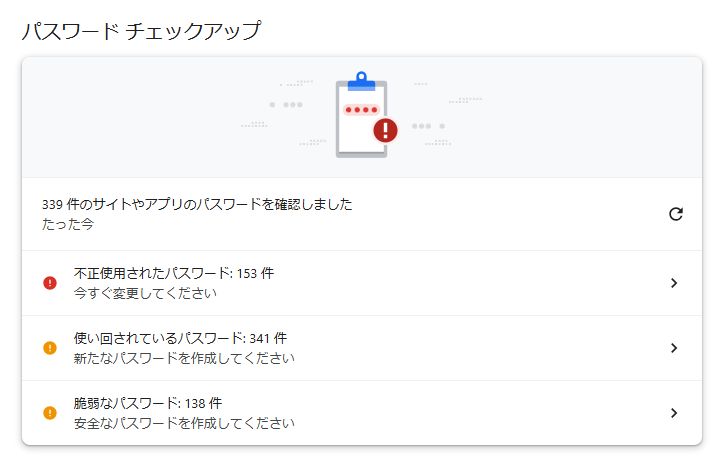
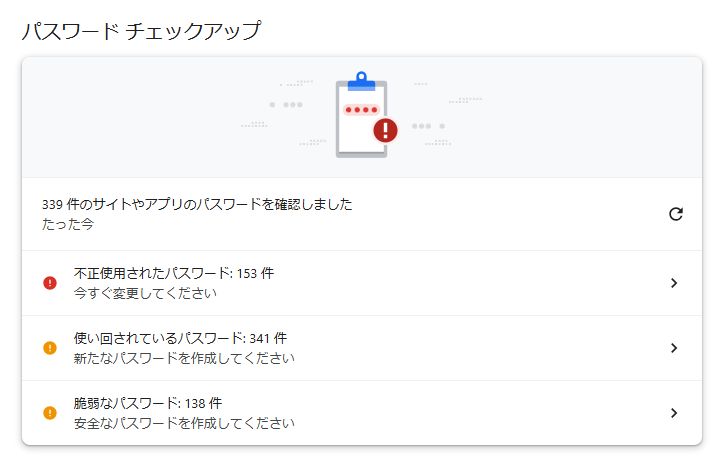
気が遠くなるような結果です。
これでもだいぶ修正したつもりなのですが、それでも、不正使用されているパスワードがこんなにあるなんて…。
あなたは大丈夫ですか?
専門家が推奨する解決策は2つ
前出のフジテレビの番組で、サイバーセキュリティ評論家の辻先生は、推奨する解決策として、以下の2つを挙げていました。


- ちょっと工夫したメモのやり方
- パスワード管理ソフトを使う
1.工夫したメモのやり方
80歳を超える先生のお母さまがやっておられる方法として紹介されました。
紙にそのままメモすると危ないので、必ず前後につける文字を決めておくんだそうです。
たとえば、犬の名前が「ポチ」だとしたら、必ず前後に「po」と「chi」とつける。
つまり、
メモ帳に「abcde」と書いてあったとしたら、
本当のパスワードは「abcde」ではなくて「poabcdechi」となるわけです。
なかなかいい方法だなと思いました。
これなら「どうしても紙で管理したい!」と思う高齢の方も安心です。
2.パスワード管理ソフトを使う
番組内で具体的なソフト名には触れていませんでしたが、これが実質上、唯一の解決策となります。
私が使用しているのは「ロボフォーム」というソフトです。おそらくこれが、世界的に1番有名です。


ロボフォーム(ROBOFORM)は、世界最強のパスワード管理ソフトと言われるシェアウェアで、
以下のような特徴があります。
- パスワードを安全に管理・自動入力できる
- 複雑なパスワードを自動生成し、ログインやフォーム入力を一括でサポート
- PC・スマホ間での同期やクラウドバックアップにも対応



パスワードが管理できない。どうしても同じパスワードを使い回してしまう…
という悩みも、ロボフォームを導入してからは皆無になりました。
もう私は、今ではロボフォームなしではパソコン作業ができないほど、ロボフォームに頼り切っています。
以前は有料版じゃないと使い物になりませんでしたが、
最近は、1台のPCだけ使えればいいのであれば、無料版でも機能制限なしで使えるようになりました。
コロナ禍以降、バンバン値上がっているネット上のサービス料金ですが、ロボフォームは非常に良心的。
無料版でも十分なのですが、有料版に変えたって、月数百円で使うことができちゃいます。
ロボフォームでできる便利すぎる5つのこと
ロボフォームの販売ページに書いてあるような「機能一覧」をズラズラと並べても意味がないので、
私がロボフォームを使って「こういうところがおすすめ!」と思う機能を5つ、代表してご紹介しますね。
1.状況に応じてIDとパスワードを教えてくれる
まず、「パスワードを覚えててくれる」というのは、当たり前の機能です。
そもそも私たちは、パスワードをソフトに覚えててもらおうとして導入するわけですから。
ロボフォームの場合、ただすべての情報を覚えているだけじゃなくて、状況に応じて適した情報を教えてくれます。
たとえば、下の図は、とあるサイトのログイン画面ですが、このようにロボフォームマークが出てきて、
ログイン情報、僕が覚えてるよ~
とサインを出してくれます。
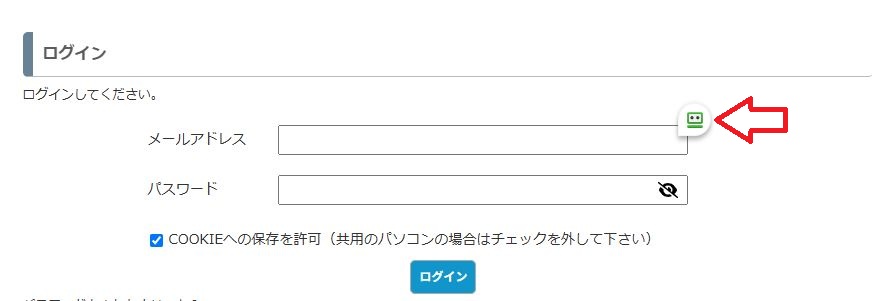
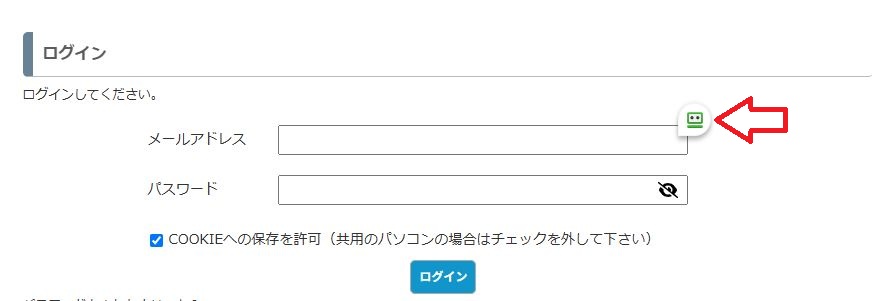
出てきたマークをクリックすると、このように、登録した情報が出てきます。
ちゃんと、そのサイトに適した情報を出してくれるところがミソです。
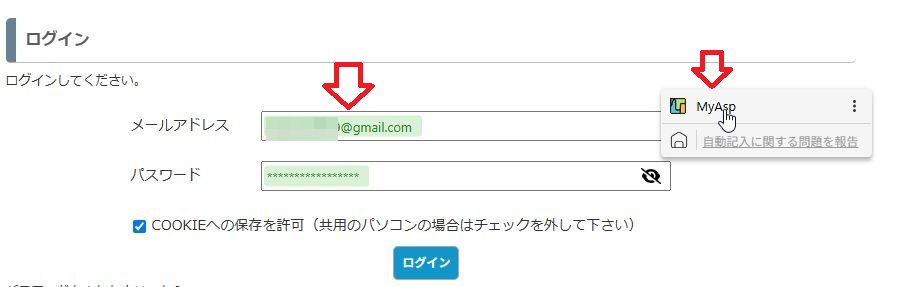
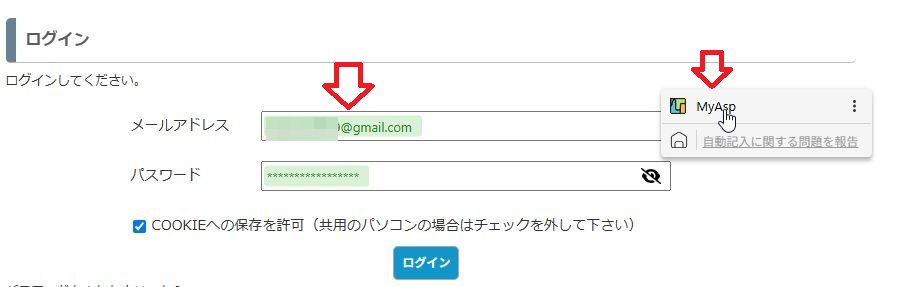
IDが、100個になっても200個になっても大丈夫。
全部ロボフォームが覚えていて、ちゃんと、その画面に適した選択肢を表示してくれます。
2.複数のアカウントも一覧で教えてくれる
1つのサイトにいくつものアカウントを作ってしまうことってありませんか?
私はあります。「Google」や「Yahoo」なんて、いくつもアカウントを作っていますし、用途別にアカウントを分けないといけないことだって、ありますよね。
たとえば、下の図は「フォームメーラー」というメールフォームのサイトのログイン画面です。
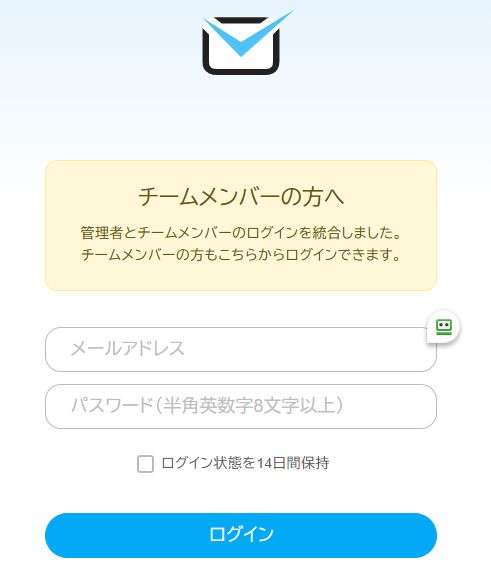
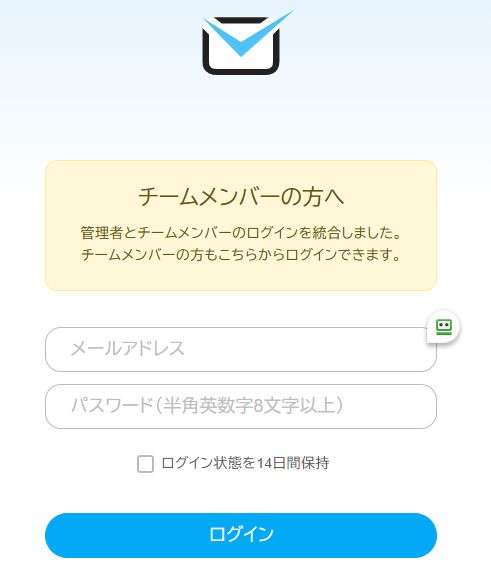
フォームメーラーは、1カウントで作れるフォームの数が決まっているので、どうしてもアカウントが複数になって、何が何やらわからなくなってしまうのですが、ロボフォームを使えば、このようにすべてのアカウントを表示してくれるので、適した情報がすぐにわかります。
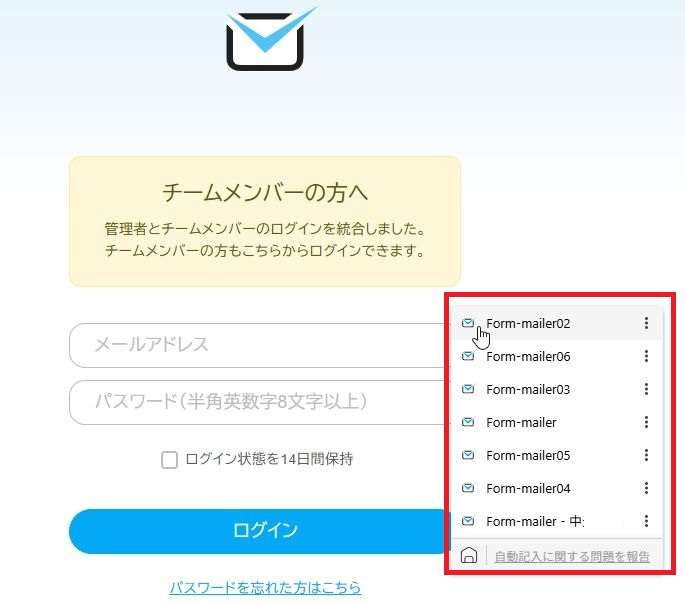
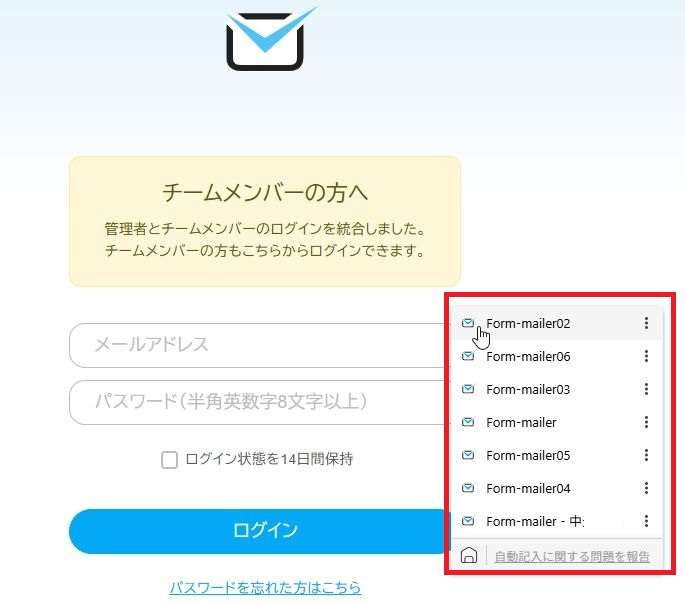
ここでは数字しか振っていませんが、「〇〇用」などと名前をつければもっとわかりやすくなりますね。
3.条件に合ったパスワードを作ってくれる
新しくパスワードを作る時や、パスワードを変更したい時、ロボフォームがパスワードを作ってくれます。
自分でパスワードを考える時って、どうしても「誕生日」とか「名前の一部」とかを入れたくなっちゃいますけど、ハッキングされないパスワードにするには、そういう意味を持たないパスワードにしないといけないんです。
それを自分で考えるのって、めっちゃ面倒…。
でもロボフォームなら、「〇文字以上」「大文字も含める」「記号を含める」などの条件を網羅した、ランダムなパスワードを一瞬で作ってくれるから、すごく便利です。
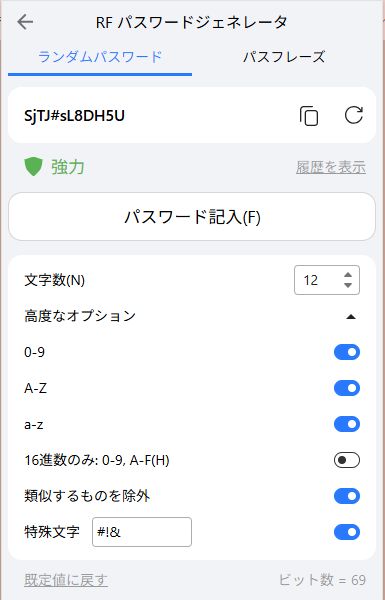
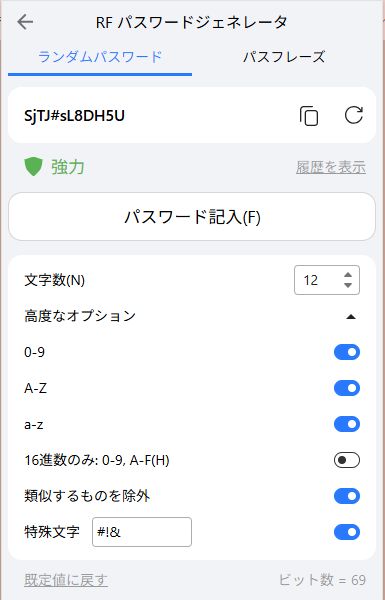
もちろんここで作った複雑なパスワードは、ロボフォームが覚えててくれるので安心です。
4.フィッシング詐欺を防止できる
ロボフォームの画面を開くと、このようにサイト別に表示されていますので、
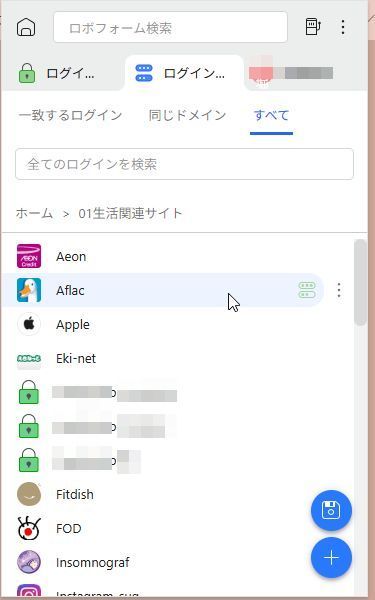
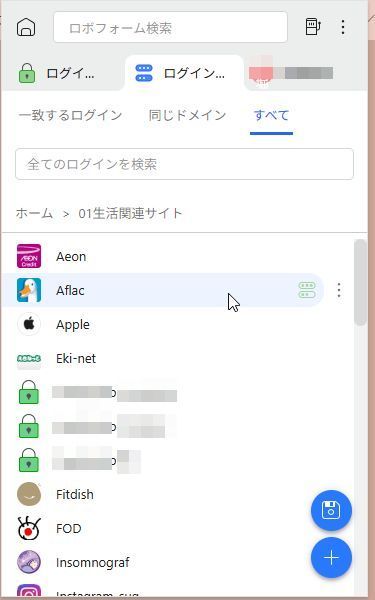
開きたいサイトをクリックすることで、そのサイトを開くことができます。
これを使うことによって2つのメリットが考えられます。
- サイトのURLがわからなくても開くことができる
- フィッシング詐欺などの被害に遭わずに済む
特に2番は有益です。
フィッシング詐欺は、偽のURLをクリックしてしまうところからスタートしますが、ここからサイトを開くようにすれば、絶対に偽サイトに誘導されることはありません。
5.スマホでも人のPCでも操作可能
ロボフォームが覚えている情報はすべてクラウドに保存されていますので、
スマホからでも、会社のPCからでも、何なら人のPCからでも、ロボフォームを介してログインが可能です。
お買い物のサイトや、銀行のサイトなど、家のPC以外でもログインしたい場面はたくさんあります。
どこにいても、ロボフォームが情報を覚えていてくれるっていうのは、本当に心強いし、逆にこれがなかったら、外出先でできることがずいぶんと限られてしまいますよね。



普段使っているスマホのアプリが、急に「ログインしてください」って言ってくるケース、ありますよね。そんな時にも安心です。
よくあるロボフォームの疑問



ロボフォームが便利なことはよくわかったけど、まだ疑問が残ってるわ…
そうですよね。よくある質問をまとめてみました。
誰でもログインできちゃうの?
ロボフォームには、「マスターパスワード」というパスワードがあって、これを知らない人には情報を教えない仕組みになっています。
なので、大事な情報を操作する際には必ずマスターパスワードを求められるので安心です。
そして、普段のログイン情報開示の際は、
- 毎回マスターパスワードの入力が必要
- 次にマスターパスワードを入力するまでの時間が設定できる
- マスターパスワードの入力は、ほんの時々
といった感じで、環境に応じて設定ができます。
たとえば私の場合で言うと、家のPCは私しかほぼ操作しませんので、マスターパスワードの入力は最低限に設定しています。これが毎回聞かれるようだと、不便で仕方ないですもんね。
無料版の制限は?
無料版と有料版があります
と言われたら、そりゃ~当然、最初は無料版を選びたいですよね。



でも、無料版だと不便なの?できないことってあるの?
そこ、気になりますよね。
「無料版ではできないこと」は、主に以下の点です。
複数デバイス間での同期ができない
たとえば家のPCとスマホ、どちらでも同じサイトは利用しますよね。
両方ともログイン情報をロボフォームに覚えておいてもらいたいところですが、
両者を同期はできないので、別々に覚えさせる必要が出てきます。
実質上、「PCかスマホ1台でしか使えない」ということになります。
オンライン上への自動バックアップができない(ローカル保存のみ)
自分のPC(もしくはスマホ)にデータを保存するので、
万が一PCが壊れたりしたらデータがなくなってしまうことになります。
また、万が一に備えてのバックアップも自力でやる必要があるので面倒です。
とにかく、パスワード管理ソフトでデータの消失は致命的です。
クラッシュ・盗難・データ消失のリスクを考えると、私は非常~に危険な制限だと感じます。
強化された2FA機能が使えない(2段階認証に対応していない)
ロボフォームはパスワード管理ソフトなので、万が一不正アクセスなどがあったら大変です。
なのでセキュリティには非常に気を使っているわけですが、
こちらの「2FA 機能」というのは、さらにセキュリティをもっと高めるための機能になります。
これが無料版だと使えません。
これに関しては、セキュリティに関する制限なので気になるところですよね。
こちらの記事で詳しく説明しましたので、気になる場合はご覧ください。


保存されたデータの編集はできる?
私も経験ありますが、間違って登録されてしまった時や、パスワードを変更する時など、ロボフォームのデータの中身を書き換えたいことはよくあります。
これは、とても簡単にできます。
気軽に中身を書き換えることができますし、MEMOを書いておく場所もありますので、自由自在にデータを扱うことができます。
無料版はどんな人におすすめ?
以前のロボフォームは、無料版だと、登録数に制限があったりして、有料版じゃないと使い物になりませんでした。
でも現在のロボフォームでは、無料版でも、だいぶ便利に使うことができます。
ロボフォーム無料版は、ある程度の制限を理解したうえで、シンプルに使いたい人に向いています。



無料版の制限については先ほどご紹介した通りです
1台のデバイスでしか使わない人
複数端末の同期が不要なら、無料版で十分便利です。
基本的なパスワード管理だけしたい人
ID・パスワードの保存、自動入力、パスワード生成など基本機能のみで満足できる人。
なおかつ、クラウド同期や共有、2FAなどの高度な機能が必要ない人。
データがローカル保存で大丈夫な人
PCやスマホを買い替える頻度が低く、データ移行の必要があまりない場合や、
万が一データが破損しても被害が少ない使い方をする場合。
途中で有料版にしたくなったら簡単にできる?
ロボフォームは、無料版から有料版への移行がとても簡単です。
途中で「もっと機能が欲しい」と思ったときに、アカウントやデータを引き継いだままスムーズにアップグレードできます。
具体的には、ロボフォーム公式サイトから、「購入」「アップグレード」などのリンクをクリックすることで可能です。
有料版の料金は?
私が支払っているプレミアムプランは、年間2400円です。
2025年5月現在の料金表はこのようになっています。
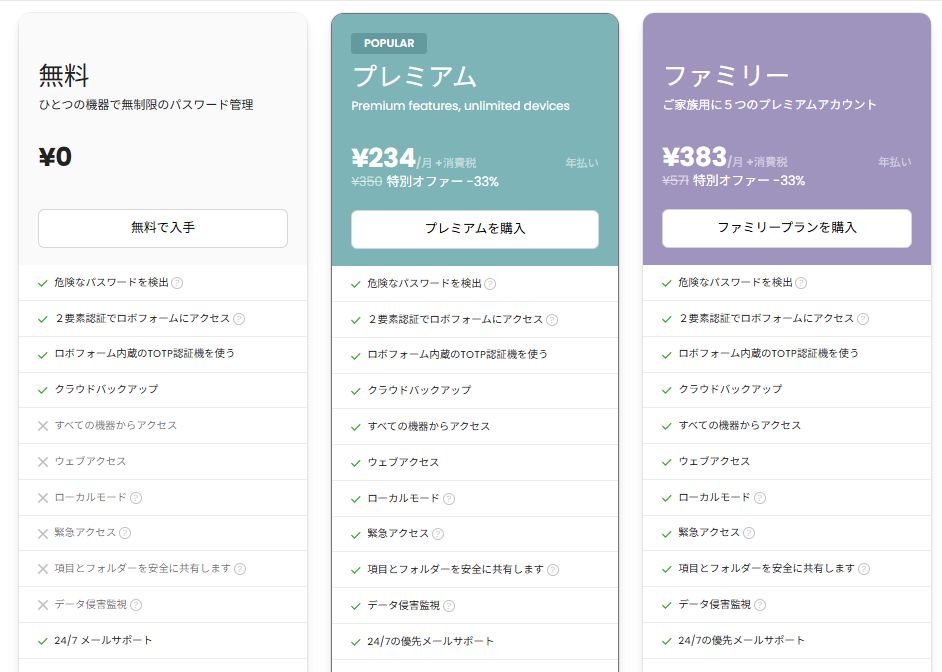
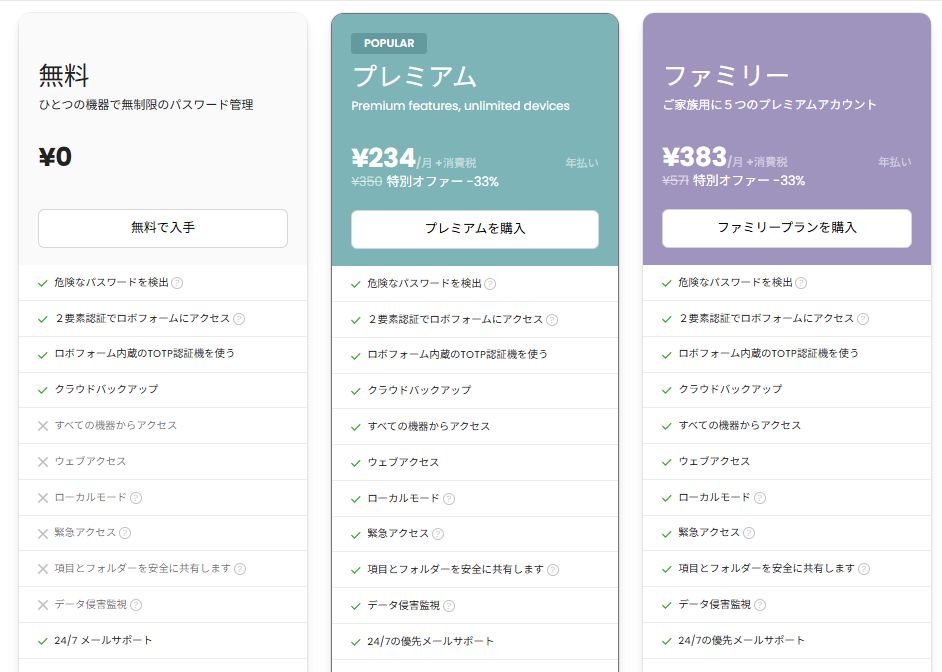
>>こちらのリンクからプレミアムを購入すると6か月間無料の特典がつきます
お試し期間はある?
通常は、お試し期間はありません。
でも、当サイトからプレミアムプランを購入されると、6か月無料の特典がつきます。下のボタンをクリックして購入に進んでください。
まとめ
サイトのログイン情報は増える一方で、不正アクセスなどの脅威も増える一方です。
これを解決できるのは、おそらくパスワード管理ソフトしかありません。


- 増え続けるログイン情報を管理する方法がわからない
- 不正アクセスは怖いけど、パスワード使い回しがやめられない
- ログインのたびに、パスワードがわからなくて四苦八苦している
- あっちでもこっちでもログインログインて、もうイヤになる
- 便利なソフトがあるって聞いたことあるけど、よくわからない
そんなお悩みがあるのであれば、一度ロボフォームを使ってみてはいかがでしょうか。
まずは無料版から始めることができますし、
「もっと便利な機能が欲しい」と思ったら、簡単に有料版に移行することができます。
私はロボフォームを導入してパスワードの悩みが消えました。
本当に良かったと思っています。
※このボタンからロボフォームプレミアムを購入すると、6か月無料の特典がつきます。






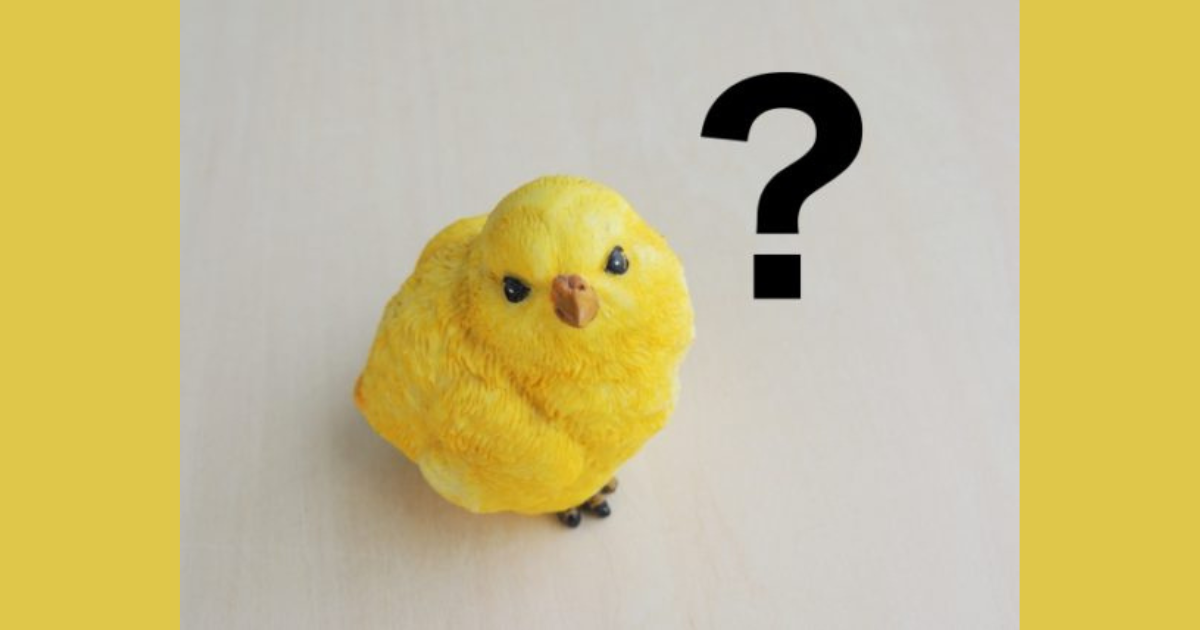



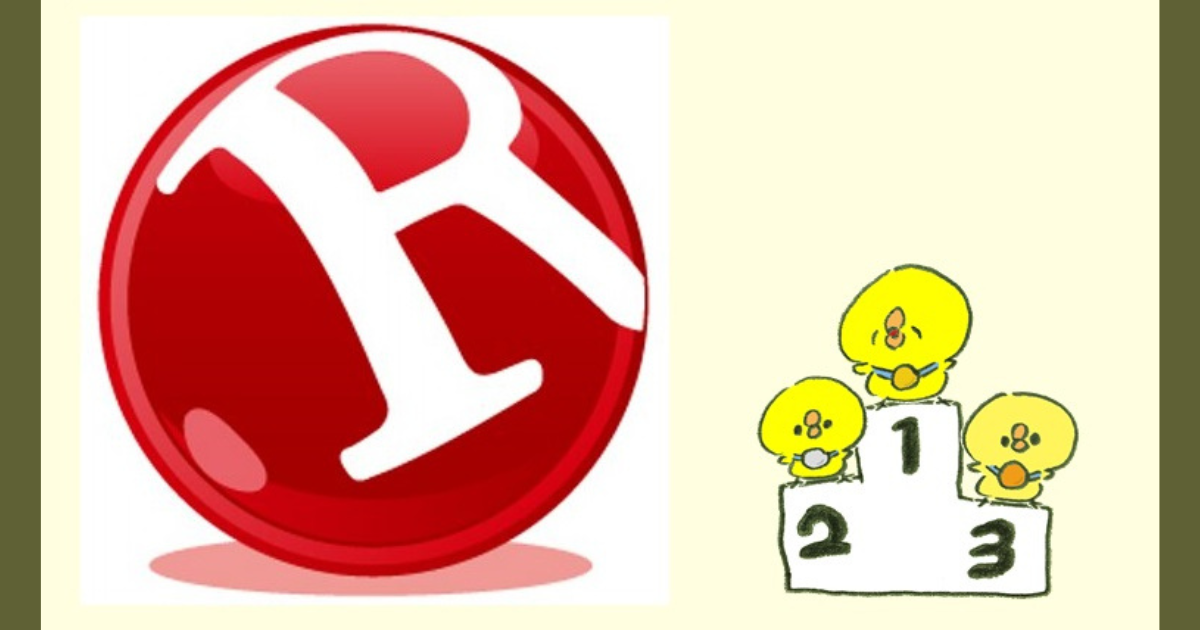
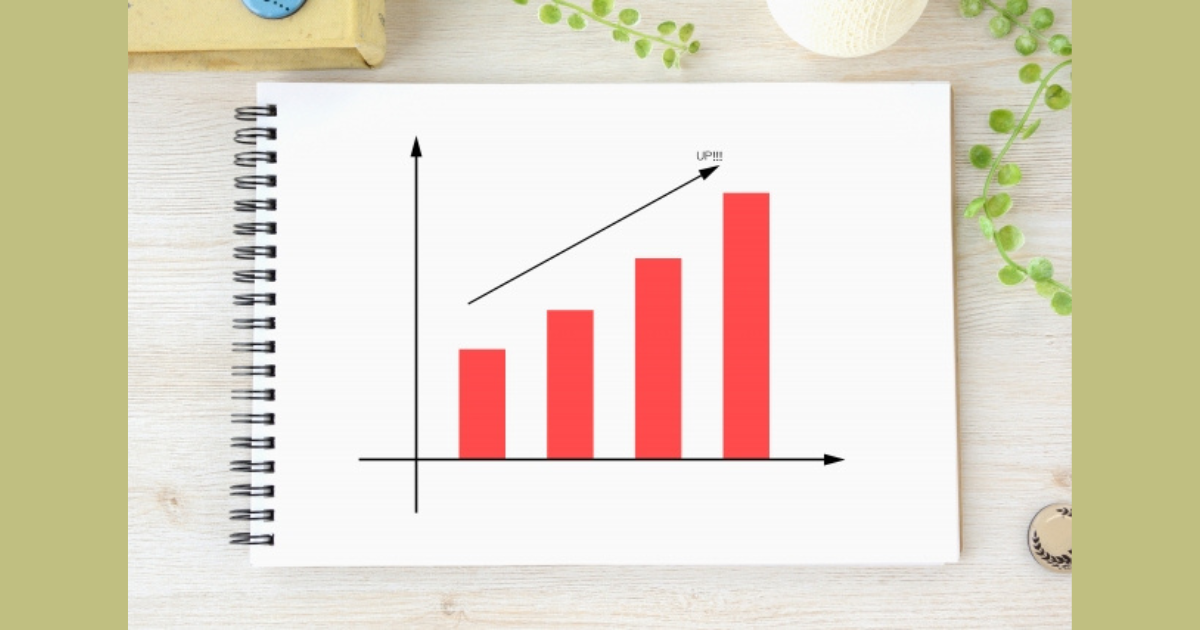


コメント
コメント一覧 (10件)
ららさん
ぬのみぃです。
こんばんわ!
ロボフォーム、私も
かなり使い倒してます!!
登録しすぎて、無くなったら
もうどこにもログインできないです(笑)
おすすめですね☆
応援ぽち^^
ららさん、こんばんは、まりいです。
はじめて、ロボフォーム知りました!
早速ダウンロードさせていただきます♪
これは便利そうです。
応援していきます、ぽちっ☆
ららさん、こんばんは^^
お世話になっております、ハヤテです
いつも、コメント、応援、ありがとうございます
昔は、メモ帳やエクセルにまとめていたことも有りましたが
さすがに、3桁とかになると
とてもとても管理できませんからねぇ~
早いうちに、管理ツールは導入しておきたいですね
有料なのが、嫌だという人もいるかもしれませんが
時は金なりですからねぇ~
少しでも、時間短縮できれば
十分に投資の価値は有りますよね^^
また、伺わせていただきますね
今日も感謝を込めて、応援ぽちっ(*≧∇≦)ノ凸
ららさん、こんばんは!
確かに…、
私のメモ帳すでにぐちゃぐちゃです(笑
そんなに便利なら、導入の手間も
すぐに元が取れてお釣りがザクザクって感じですね!
ららさん情報はいつも参考になります。
では、また^^
応援ぱんちっ
ぬのみぃさん
ご訪問&コメントありがとうございます。
>登録しすぎて、無くなったら
>もうどこにもログインできないです(笑)
わかりますぅ~~(笑)
私もそうです。
絶対べんりですよね☆
応援ありがとうございました。
まりぃさん
ご訪問&コメントありがとうございます。
>早速ダウンロードさせていただきます♪
ありがとうございます。
わからないことあったら聞いてくださいね^^
応援ありがとうございました。
ハヤテさん
いつもご訪問&コメントありがとうございます。
>時は金なりですからねぇ~
>少しでも、時間短縮できれば
>十分に投資の価値は有りますよね^^
そうですね。
時間はいくらあっても足りないですもんね。
これは大幅短縮です☆
応援もありがとうございました。
まっさんさん
ご訪問&コメントありがとうございます。
>ららさん情報はいつも参考になります。
ありがとうございます~
すごく嬉しいです~。
これからもよろしくお願いします。
応援ありがとうございました。
ららさん
こんばんは、アラタです。
ロボフォームいいですね♪
今までパスワード管理なんて、ID Managerぐらいしか
使っていませんでしたが、これはかなり便利そうです。。。
無料と有料の差・・・・・
便利のレベルもかなりの差ですね!!
非常に為になりましたm(__)m
応援ぽちっ♪
アラタさん
ご訪問&コメントありがとうございます。
>無料と有料の差・・・・・
>便利のレベルもかなりの差ですね!!
そうですね。
無料も便利なんでしょうけど、
すごく便利です~。
ほんと手放せなくなります。
応援ありがとうございました。